كيفية حل مشكلة عدم تشغيل مقاطع الفيديو على أجهزة Android [2024]
هل لديك لا يتم تشغيل مقاطع الفيديو على جهاز Android الخاص بك الجهاز، وكنت تبحث عن حلول حول كيفية إصلاحها؟ أنت في المكان الصحيح. يعد هذا النوع من مشكلات الفيديو أمرًا شائعًا، وعادةً ما يواجهه البعض منكم لعدة أسباب. مع ذلك، ستتعرف في هذه المقالة على سبب عدم تشغيل مقاطع الفيديو الخاصة بك وستقدم لك حلول عملية وسهلة لإصلاحها.
ترقبوا الرؤى العملية، مما يضمن قدرتكم على حل التحديات بسرعة التي تعيق استمتاعكم بالفيديو على جهاز Android الخاص بكم.
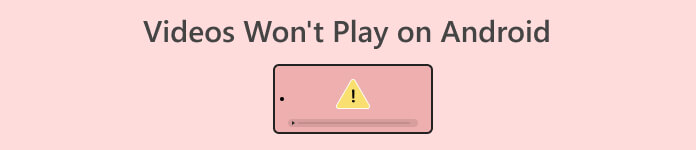
الجزء 1. لماذا لا يتم تشغيل مقاطع الفيديو على جهاز Android
يمكن أن تكون مشكلات تشغيل الفيديو على أجهزة Android محبطة، مما يؤثر على تجربة المستخدم ويمنع الاستمتاع بمحتوى الوسائط المتعددة. فيما يلي الأسباب المختلفة لعدم تشغيل مقاطع الفيديو على Android.
مشاكل الاتصال بالإنترنت.
قد تؤدي اتصالات الإنترنت الضعيفة وغير المستقرة إلى التخزين المؤقت أو الفشل في تحميل مقاطع الفيديو. تأكد من أن لديك اتصالاً قويًا وموثوقًا بشبكة Wi-Fi أو اتصال بيانات الهاتف المحمول.
تطبيق أو نظام قديم.
إذا كان تطبيق تشغيل الفيديو أو نظام Android قديمًا، فقد لا يدعم أحدث تنسيقات الفيديو أو يحتوي على إصلاحات أساسية للأخطاء.
ذاكرة التخزين المؤقت للتطبيق والبيانات.
يمكن أن تتسبب ذاكرة التخزين المؤقت والبيانات المتراكمة في تطبيق تشغيل الفيديو في حدوث مشكلات في التشغيل. يمكن أن يؤدي مسح ذاكرة التخزين المؤقت والبيانات الخاصة بالتطبيق إلى حل الأخطاء. قم بالوصول إلى هذا الخيار في إعدادات جهازك.
مساحة تخزين كافية.
إذا كان جهازك يحتوي على مساحة تخزين منخفضة، فقد تواجه مقاطع الفيديو صعوبة في التخزين المؤقت والتشغيل بسلاسة.
التوافق مع برنامج الترميز.
قد لا يدعم مشغل الفيديو الافتراضي برامج ترميز فيديو معينة. يمكن أن يوفر تثبيت مشغل فيديو تابع لجهة خارجية من متجر Google Play دعمًا إضافيًا لبرنامج الترميز، مما يسمح بتوافق أفضل مع تنسيقات الفيديو المختلفة.
الجزء 2. الحلول الشائعة لإصلاح مقاطع الفيديو التي لا يتم تشغيلها على أجهزة Android
تعد مقاطع الفيديو التي لا يتم تشغيلها على أجهزة Android مشكلة شائعة، والحل المناسب لها سهل الاستخدام. مع ذلك، فيما يلي أفضل الحلول التي يمكنك القيام بها لإصلاح هذه المشكلة:
الطريقة الأولى: استخدام أداة إصلاح الفيديو
تم تصميم أدوات إصلاح الفيديو لإصلاح ملفات الفيديو التالفة أو التالفة، والتي يمكن أن تكون سببًا شائعًا لعدم تشغيل مقاطع الفيديو على أجهزة Android. عند تلف ملف فيديو، قد يفشل فتحه أو تشغيله بشكل صحيح. قد يحدث هذا بسبب الانقطاعات أثناء التنزيلات، أو مشكلات في نقل الملفات، أو مشكلات في التسجيل الأصلي. غالبًا ما تعمل أدوات إصلاح الفيديو من خلال تحليل الملف التالف، وتحديد الأخطاء وتصحيحها، ثم إنشاء نسخة قابلة للتشغيل.
مع ذلك، فإن إحدى أفضل أدوات إصلاح الفيديو التي يمكنك استخدامها لإصلاح مقاطع الفيديو التي لا يتم تشغيلها على أجهزة Android هي إصلاح فيديو FVC. تحتوي هذه الأداة على جميع الميزات التي يجب أن تتوفر في إصلاح الفيديو، بدءًا من المعالجة الفعالة للمشكلات الشائعة المرتبطة بملفات الفيديو التالفة أو التالفة إلى الحصول على واجهة سهلة الاستخدام ودعم متعدد الاستخدامات لتنسيقات الفيديو وتكامل أحدث خوارزمية الذكاء الاصطناعي. تعمل هذه الأداة على تبسيط عملية الإصلاح بسرعة وكفاءة. لاستخدام هذا، اتبع الخطوات التالية:
الخطوة 1. أولاً، تحتاج إلى توصيل جهازك بجهاز كمبيوتر شخصي أو سطح مكتب لنقل الفيديو الذي لا يعمل على هاتف Android الخاص بك.
الخطوة 2. التالي، تحميل برنامج إصلاح الفيديو FVC وتثبيته.
الخطوه 3. بعد ذلك، قم بإضافة الفيديو الذي قمت باستيراده من جهازك عن طريق تحديد ريد بلس زر. وبالمثل، قم بدمج نموذج الفيديو بالنقر فوق بلو بلس زر.
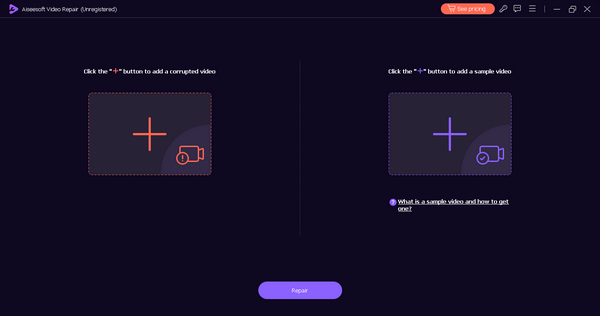
الخطوة 4. بعد ذلك، انقر فوق الزر "إصلاح" لبدء عملية إصلاح الفيديو.
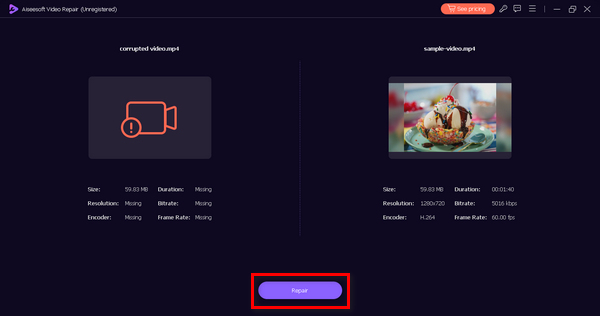
الخطوة الخامسة. أخيرًا، تحقق مما إذا كان الفيديو قابلاً للتشغيل الآن عن طريق النقر فوق معاينة زر. بمجرد الرضا، احفظ الفيديو الذي تم إصلاحه بالنقر فوق حفظ زر.
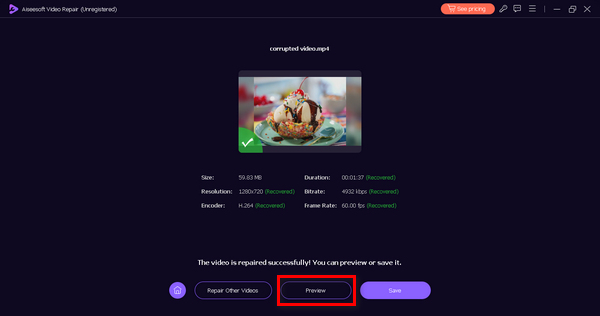
يعد FVC Video Repair بالفعل خيارًا رائعًا للإصلاح مشاكل عدم تشغيل الفيديو. باستخدام هذا قد تتمكن من استعادة سلامة ملف الفيديو وتمكينه من التشغيل بنجاح على جهاز Android الخاص بك.
الطريقة الثانية: استخدام أداة تحويل الفيديو
في بعض الأحيان، قد لا يتم تشغيل مقاطع الفيديو على جهاز Android بسبب مشكلات التوافق مع تنسيق الملف أو برنامج الترميز. استخدم أداة تحويل الفيديو مثل FVC Video Converter Ultimate. تتيح لك هذه الأداة تحويل الفيديو إلى التنسيق المتوافق معه. قد يكون لدى أجهزة Android متطلبات محددة لتشغيل الفيديو، ويضمن تحويل الملف استيفائه لتلك المواصفات. بالإضافة إلى ذلك، يمكن أن تساعد أداة تحويل الفيديو هذه في الحالات التي تكون فيها دقة الفيديو أو المعلمات الأخرى غير مناسبة لجهازك. لاستخدام هذا، اتبع الخطوات التالية:
الخطوة 1. أولاً، عليك تصدير الفيديو الذي لا يتم تشغيله من جهاز Android الخاص بك إلى جهاز كمبيوتر شخصي أو سطح مكتب.
الخطوة 2. بعد ذلك، توجه إلى موقع الويب الخاص بهم، وقم بتنزيل البرنامج وتثبيته على جهاز الكمبيوتر الخاص بك.
الخطوه 3. الآن، استكشف علامات التبويب. سترى علامة التبويب "المحول" و"MV" و"الكولاج". من بين هؤلاء الثلاثة، حدد علامة التبويب الأولى أو محول التبويب.
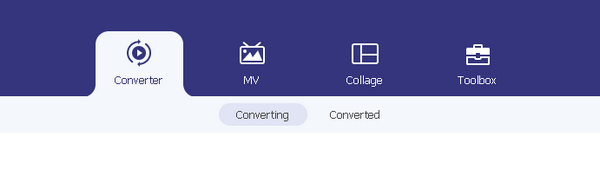
الخطوة 4. الآن، اضغط على اضف ملف زر لإضافة الفيديو الذي قمت باستيراده من جهاز Android الخاص بك.
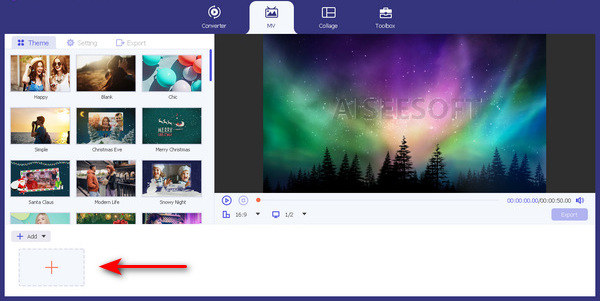
الخطوة الخامسة. الآن انقر فوق ملف تنسيق الإخراج زر لتغيير تنسيق ملف الفيديو الخاص بك.
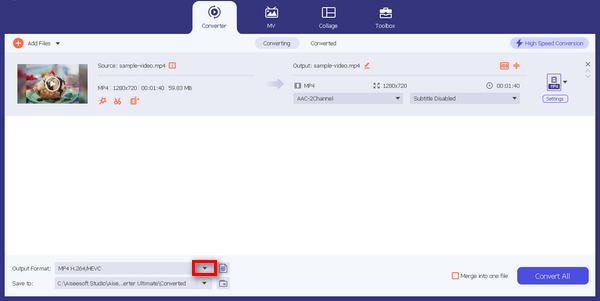
الخطوة 6. أخيرًا ، انقر فوق تحويل جميع زر لتحويل الملفات.
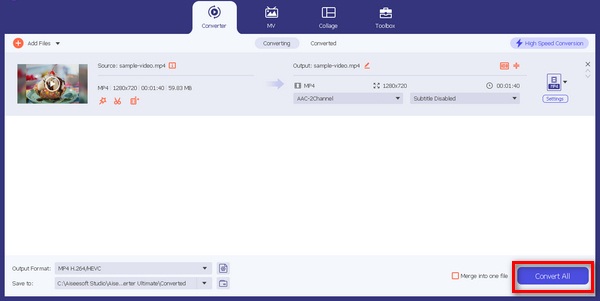
تحويل تنسيق الفيديو باستخدام FVC Video Converter Ultimate يضمن أن التنسيق الآن متوافق مع الجهاز، مما يسمح بالتشغيل السلس.
الجزء 3. الأسئلة الشائعة حول عدم تشغيل مقاطع الفيديو على جهاز Android
لماذا لا يمكنني فتح مقاطع الفيديو على Android؟
إذا لم تتمكن من فتح مقاطع الفيديو على جهاز Android الخاص بك، فتحقق من مساحة التخزين بجهازك للتأكد من وجود مساحة كافية لتشغيل الفيديو. إذا كانت مساحة التخزين محدودة، ففكر في مسح الملفات غير الضرورية. بالإضافة إلى ذلك، قد تفتقر تطبيقات تشغيل الفيديو القديمة أو نظام Android نفسه إلى التوافق مع تنسيقات الفيديو الأحدث. تأكد من تحديث كل من التطبيق والنظام إلى أحدث الإصدارات. إذا لم يتم تشغيل مقاطع فيديو معينة، فقد تكون تالفة. في مثل هذه الحالات، يمكن أن يساعد استخدام أداة إصلاح الفيديو في إصلاح الملفات التالفة وتمكين التشغيل المناسب.
لماذا لا يسمح لي هاتفي بمشاهدة مقاطع الفيديو؟
إذا كان هاتفك لا يسمح لك بمشاهدة مقاطع الفيديو، فابدأ بالتحقق من اتصالك بالإنترنت. يمكن أن تؤدي الاتصالات غير المستقرة، سواء عبر شبكة Wi-Fi أو بيانات الهاتف المحمول، إلى حدوث مشكلات في التخزين المؤقت أو التشغيل. تأكد من أن تطبيق تشغيل الفيديو لديه الأذونات اللازمة للوصول إلى مساحة التخزين والإنترنت عن طريق ضبط أذونات التطبيق في إعدادات جهازك. بالإضافة إلى ذلك، حافظ على تحديث كل من تطبيق الفيديو ونظام Android الخاص بك، حيث تتضمن التحديثات غالبًا إصلاحات للأخطاء يمكنها تحسين أداء تشغيل الفيديو. إذا كان لديك لا يتم تشغيل فيديو iPhone، تحقق من الحلول هنا.
لماذا لا يتم تشغيل مقاطع الفيديو الموجودة في ألبوم الكاميرا؟
عندما لا يتم تشغيل مقاطع فيديو Camera Roll، فكر في احتمال وجود ملفات تالفة. يمكن أن يكون استخدام أداة إصلاح الفيديو حلاً لإصلاح المشكلات المتعلقة بمقاطع فيديو معينة. تأكد من أن المشغل الافتراضي لجهازك يدعم تنسيق الفيديو الذي تستخدمه الكاميرا الخاصة بك؛ بخلاف ذلك، حاول استخدام مشغل فيديو تابع لجهة خارجية أو محول فيديو لتكييف التنسيق. تحقق من مساحة التخزين بجهازك، لأن سعة التخزين الكاملة قد تعيق تشغيل الفيديو. قم بتحرير المساحة عن طريق حذف الملفات غير الضرورية أو نقلها إلى جهاز تخزين خارجي. غالبًا ما تؤدي معالجة هذه الجوانب إلى حل مشكلات تشغيل مقاطع فيديو Camera Roll على جهاز Android الخاص بك.
خاتمة
لا يتم تشغيل مقاطع الفيديو على Android الأجهزة هي شيء لا داعي للقلق بشأنه بالضرورة نظرًا لوجود حلول حول كيفية إصلاحها بسرعة. يمكن لهذين البرنامجين مساعدتك في حل أي مشاكل في الفيديو. لا يقتصر الأمر على مشكلة واحدة محددة فقط، كما أن تعدد استخداماتها يجعلها الخيار الأفضل لبرامج إصلاح الفيديو.



 محول الفيديو النهائي
محول الفيديو النهائي مسجل الشاشة
مسجل الشاشة



